Social Fixer for Facebook è il discendente e continuatore di
Better Facebook ed è una estensione disponibile per vari browser (
Google Chrome,
Firefox,
Safari e
Opera), che permette di modificare l’aspetto con cui
Facebook si presenta a noi. Ed è bene sottolineare questo punto: non modifica il funzionamento o la grafica del sito Facebook, ma modifica il modo in cui ci appare attraverso il browser su cui abbiamo installato questa estensione. Di conseguenza, tutti i cambiamenti a stile, colore, interfaccia, eccetera, saranno validi solo per noi e solo con quel particolare browser: il resto del mondo continuerà a vedere il nostro profilo in modo normale. È lo stesso principio in base a cui funzionano le presunte applicazioni che “tolgono il
Diario”: usandole, probabilmente noi non vedremo più il Diario sul nostro profilo, ma tutti gli amici continueranno a vederlo.
Dopo questa premessa, passiamo a vedere come funzioni in concreto Social Fixer.
Social Fixer è una estensione che ci offre un discreto numero di opzioni, per personalizzare il nostro utilizzo di
Facebook e la sua visualizzazione. Permette ad esempio di applicare vari filtri alle notizie che appaiono nella Home, nascondendo i post che abbiamo già letto, fornendoci varie etichette sotto cui raggruppare i post in base all’applicazione che li ha pubblicati (tutti i post di
Farmville raccolti assieme, per esempio), cambiando colore e stile alle pagine di Facebook, permettendo di allargare le immagini con un semplice passaggio del mouse, senza bisogno di cliccarle, o anche avvisandoci quando un amico ci “elimina”, e così via. Niente di fondamentale, insomma, ma tante piccole modifiche che possono servire ad adattare Facebook ai vostri gusti.
L’installazione è senza dubbio la parte più semplice: basta accedere al
sito ufficiale, cliccare sull’icona del browser su cui lo vogliamo installare e poi seguire le solite procedure da estensione. Il difficile, semmai, arriva quando lo vogliamo configurare, anche perché è disponibile soltanto in inglese: a seconda della vostra conoscenza della lingua, potrebbe essere più o meno complicato.
Dopo aver installato Social Fixer sul nostro browser, nella barra in alto della Home di Facebook troveremo una icona a forma di chiave inglese, proprio a sinistra del nostro nome: quello è il “centro di comando” di Social Fixer. Lo useremo dopo, perché prima
di tutto dovremo vedercela col “
wizard”, ossia una semplice procedura guidata per decidere la configurazione iniziale di Social Fixer.
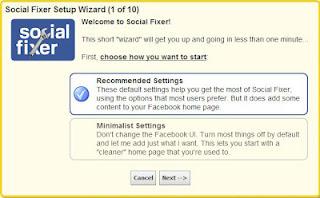
Come vediamo dalla immagine, la prima scelta è tra due opzioni: le impostazioni raccomandate e le impostazioni minime. Qualunque cosa scegliate, dovrete comunque attraversare diverse pagine in inglese, in cui vi saranno mostrate tutte le varie voci di impostazione, giusto per farvi fare un giro turistico dell’estensione e delle sue funzionalità.
La differenza tra impostazione raccomandata e impostazione minima è solo nel numero di opzioni che saranno preselezionate; in ogni caso, potrete scegliere se attivare o meno qualsiasi voce, cliccando sul quadratino corrispondente. Niente di rivoluzionario neppure qui, insomma, ma doversi leggere tutte le varie opzioni potrebbe risultare alquanto noioso. In caso di errori o di risultato non soddisfacente, qualsiasi vostra azione potrà essere cambiata in un secondo momento, per cui non preoccupatevi.
Al termine della configurazione guidata, aggiornando la pagina di Facebook vedrete già parecchi cambiamenti nell’aspetto, soprattutto se avrete scelto le impostazioni raccomandate. Se non siete soddisfatti, o se volete cambiare qualcosa, basta cliccare sull’icona a forma di chiave inglese e scegliere la prima voce del menu che vi apparirà, ossia
Social Fixer Options. Vi apparirà questo:

Nella colonna di sinistra avete una lunga serie di etichette, che indicano le varie sezioni, mentre sulla destra troverete tutte le opzioni che si possono modificare per quella sezione. Fare un elenco completo di tutto sarebbe un lavoraccio, perché superiamo allegramente le cento opzioni in totale, ma nel dubbio potete sempre procedere per esperimenti (selezionare una opzione, salvare e vedere cosa succede), oppure chiedere. Rimanendo a questa prima pagina, possiamo vedere le opzioni della sezione “
Popular”, ossia quelle che lo sviluppatore dell’estensione ha ritenuto più importanti e/o interessanti per gli utenti: è solo un primo assaggio, ma servirà a farsi una idea.
Show full image permette di far apparire un popup con l’immagine ingrandita, quando passiamo il puntatore del mouse sopra una immagine in miniatura: in pratica, possiamo guardare una immagine in forma allargata, senza bisogno di cliccarla.
Hide “Trending Article” permette di nascondere dalla Home quei riquadri che ogni tanto Facebook ci mostra, contenenti gli “articoli più letti” o i “video più visto”, e che spesso non ci interessano.
Disable the Lightbox permette di disattivare quello strumento con sfondo nero per visualizzare le foto in versione “theatre”, che a molti non piace.
Automatic move posts raggruppa tutti i post pubblicati da una certa applicazione (diciamo Farmville, per esempio) e li sposta all’interno di una etichetta apposita, che troveremo nella parte alta della nostra Home.
Add "Reply" links to comments permette di aggiungere un tasto “rispondi” ai singoli commenti di un post: potremo così rispondere direttamente a una persona e questa persona potrebbe essere taggata nella nostra risposta (se scegliamo così).
Eccetera, eccetera. Più o meno, le opzioni di Social Fixer sono tutte così. Nella sezione “
Chat”, ad esempio, possiamo trovare l’opzione per eliminare l’attuale barra laterale della chat e ripristinare la vecchia chat, di cui molti sembrano sentire la nostalgia, mentre nella sezione “
Timeline” abbiamo varie opzioni per modificare il modo in cui noi vedremo il nostro Diario; “
Theme” permette di cambiare l’aspetto grafico di Facebook, mentre “
Advanced” contiene una serie di opzioni dal significato meno immediato e che vi sconsiglio di modificare, se non siete sicuri di ciò che state facendo.
Infine, nel menu di Social Fixer sono degne di nota le ultime due voci, ossia “
Disable Social Fixer” e “
Anonymize Screen”. La prima serve ovviamente a disattivare Social Fixer, mentre la seconda serve a nascondere tutti i nomi che compaiono nella Home e può essere utile se vogliamo fare un salvataggio della pagina, senza mostrare i nomi delle persone.
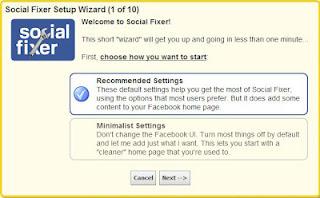 Come vediamo dalla immagine, la prima scelta è tra due opzioni: le impostazioni raccomandate e le impostazioni minime. Qualunque cosa scegliate, dovrete comunque attraversare diverse pagine in inglese, in cui vi saranno mostrate tutte le varie voci di impostazione, giusto per farvi fare un giro turistico dell’estensione e delle sue funzionalità. La differenza tra impostazione raccomandata e impostazione minima è solo nel numero di opzioni che saranno preselezionate; in ogni caso, potrete scegliere se attivare o meno qualsiasi voce, cliccando sul quadratino corrispondente. Niente di rivoluzionario neppure qui, insomma, ma doversi leggere tutte le varie opzioni potrebbe risultare alquanto noioso. In caso di errori o di risultato non soddisfacente, qualsiasi vostra azione potrà essere cambiata in un secondo momento, per cui non preoccupatevi.
Al termine della configurazione guidata, aggiornando la pagina di Facebook vedrete già parecchi cambiamenti nell’aspetto, soprattutto se avrete scelto le impostazioni raccomandate. Se non siete soddisfatti, o se volete cambiare qualcosa, basta cliccare sull’icona a forma di chiave inglese e scegliere la prima voce del menu che vi apparirà, ossia Social Fixer Options. Vi apparirà questo:
Come vediamo dalla immagine, la prima scelta è tra due opzioni: le impostazioni raccomandate e le impostazioni minime. Qualunque cosa scegliate, dovrete comunque attraversare diverse pagine in inglese, in cui vi saranno mostrate tutte le varie voci di impostazione, giusto per farvi fare un giro turistico dell’estensione e delle sue funzionalità. La differenza tra impostazione raccomandata e impostazione minima è solo nel numero di opzioni che saranno preselezionate; in ogni caso, potrete scegliere se attivare o meno qualsiasi voce, cliccando sul quadratino corrispondente. Niente di rivoluzionario neppure qui, insomma, ma doversi leggere tutte le varie opzioni potrebbe risultare alquanto noioso. In caso di errori o di risultato non soddisfacente, qualsiasi vostra azione potrà essere cambiata in un secondo momento, per cui non preoccupatevi.
Al termine della configurazione guidata, aggiornando la pagina di Facebook vedrete già parecchi cambiamenti nell’aspetto, soprattutto se avrete scelto le impostazioni raccomandate. Se non siete soddisfatti, o se volete cambiare qualcosa, basta cliccare sull’icona a forma di chiave inglese e scegliere la prima voce del menu che vi apparirà, ossia Social Fixer Options. Vi apparirà questo:
 Nella colonna di sinistra avete una lunga serie di etichette, che indicano le varie sezioni, mentre sulla destra troverete tutte le opzioni che si possono modificare per quella sezione. Fare un elenco completo di tutto sarebbe un lavoraccio, perché superiamo allegramente le cento opzioni in totale, ma nel dubbio potete sempre procedere per esperimenti (selezionare una opzione, salvare e vedere cosa succede), oppure chiedere. Rimanendo a questa prima pagina, possiamo vedere le opzioni della sezione “Popular”, ossia quelle che lo sviluppatore dell’estensione ha ritenuto più importanti e/o interessanti per gli utenti: è solo un primo assaggio, ma servirà a farsi una idea.
Show full image permette di far apparire un popup con l’immagine ingrandita, quando passiamo il puntatore del mouse sopra una immagine in miniatura: in pratica, possiamo guardare una immagine in forma allargata, senza bisogno di cliccarla.
Hide “Trending Article” permette di nascondere dalla Home quei riquadri che ogni tanto Facebook ci mostra, contenenti gli “articoli più letti” o i “video più visto”, e che spesso non ci interessano.
Disable the Lightbox permette di disattivare quello strumento con sfondo nero per visualizzare le foto in versione “theatre”, che a molti non piace.
Automatic move posts raggruppa tutti i post pubblicati da una certa applicazione (diciamo Farmville, per esempio) e li sposta all’interno di una etichetta apposita, che troveremo nella parte alta della nostra Home.
Add "Reply" links to comments permette di aggiungere un tasto “rispondi” ai singoli commenti di un post: potremo così rispondere direttamente a una persona e questa persona potrebbe essere taggata nella nostra risposta (se scegliamo così).
Eccetera, eccetera. Più o meno, le opzioni di Social Fixer sono tutte così. Nella sezione “Chat”, ad esempio, possiamo trovare l’opzione per eliminare l’attuale barra laterale della chat e ripristinare la vecchia chat, di cui molti sembrano sentire la nostalgia, mentre nella sezione “Timeline” abbiamo varie opzioni per modificare il modo in cui noi vedremo il nostro Diario; “Theme” permette di cambiare l’aspetto grafico di Facebook, mentre “Advanced” contiene una serie di opzioni dal significato meno immediato e che vi sconsiglio di modificare, se non siete sicuri di ciò che state facendo.
Infine, nel menu di Social Fixer sono degne di nota le ultime due voci, ossia “Disable Social Fixer” e “Anonymize Screen”. La prima serve ovviamente a disattivare Social Fixer, mentre la seconda serve a nascondere tutti i nomi che compaiono nella Home e può essere utile se vogliamo fare un salvataggio della pagina, senza mostrare i nomi delle persone.
Nella colonna di sinistra avete una lunga serie di etichette, che indicano le varie sezioni, mentre sulla destra troverete tutte le opzioni che si possono modificare per quella sezione. Fare un elenco completo di tutto sarebbe un lavoraccio, perché superiamo allegramente le cento opzioni in totale, ma nel dubbio potete sempre procedere per esperimenti (selezionare una opzione, salvare e vedere cosa succede), oppure chiedere. Rimanendo a questa prima pagina, possiamo vedere le opzioni della sezione “Popular”, ossia quelle che lo sviluppatore dell’estensione ha ritenuto più importanti e/o interessanti per gli utenti: è solo un primo assaggio, ma servirà a farsi una idea.
Show full image permette di far apparire un popup con l’immagine ingrandita, quando passiamo il puntatore del mouse sopra una immagine in miniatura: in pratica, possiamo guardare una immagine in forma allargata, senza bisogno di cliccarla.
Hide “Trending Article” permette di nascondere dalla Home quei riquadri che ogni tanto Facebook ci mostra, contenenti gli “articoli più letti” o i “video più visto”, e che spesso non ci interessano.
Disable the Lightbox permette di disattivare quello strumento con sfondo nero per visualizzare le foto in versione “theatre”, che a molti non piace.
Automatic move posts raggruppa tutti i post pubblicati da una certa applicazione (diciamo Farmville, per esempio) e li sposta all’interno di una etichetta apposita, che troveremo nella parte alta della nostra Home.
Add "Reply" links to comments permette di aggiungere un tasto “rispondi” ai singoli commenti di un post: potremo così rispondere direttamente a una persona e questa persona potrebbe essere taggata nella nostra risposta (se scegliamo così).
Eccetera, eccetera. Più o meno, le opzioni di Social Fixer sono tutte così. Nella sezione “Chat”, ad esempio, possiamo trovare l’opzione per eliminare l’attuale barra laterale della chat e ripristinare la vecchia chat, di cui molti sembrano sentire la nostalgia, mentre nella sezione “Timeline” abbiamo varie opzioni per modificare il modo in cui noi vedremo il nostro Diario; “Theme” permette di cambiare l’aspetto grafico di Facebook, mentre “Advanced” contiene una serie di opzioni dal significato meno immediato e che vi sconsiglio di modificare, se non siete sicuri di ciò che state facendo.
Infine, nel menu di Social Fixer sono degne di nota le ultime due voci, ossia “Disable Social Fixer” e “Anonymize Screen”. La prima serve ovviamente a disattivare Social Fixer, mentre la seconda serve a nascondere tutti i nomi che compaiono nella Home e può essere utile se vogliamo fare un salvataggio della pagina, senza mostrare i nomi delle persone.




![Microsoft potrebbe sostituire Windows Phone Android? [RUMOR]](https://m22.paperblog.com/i/289/2897678/microsoft-potrebbe-sostituire-windows-phone-c-L-fT9C0B-175x130.jpeg)

